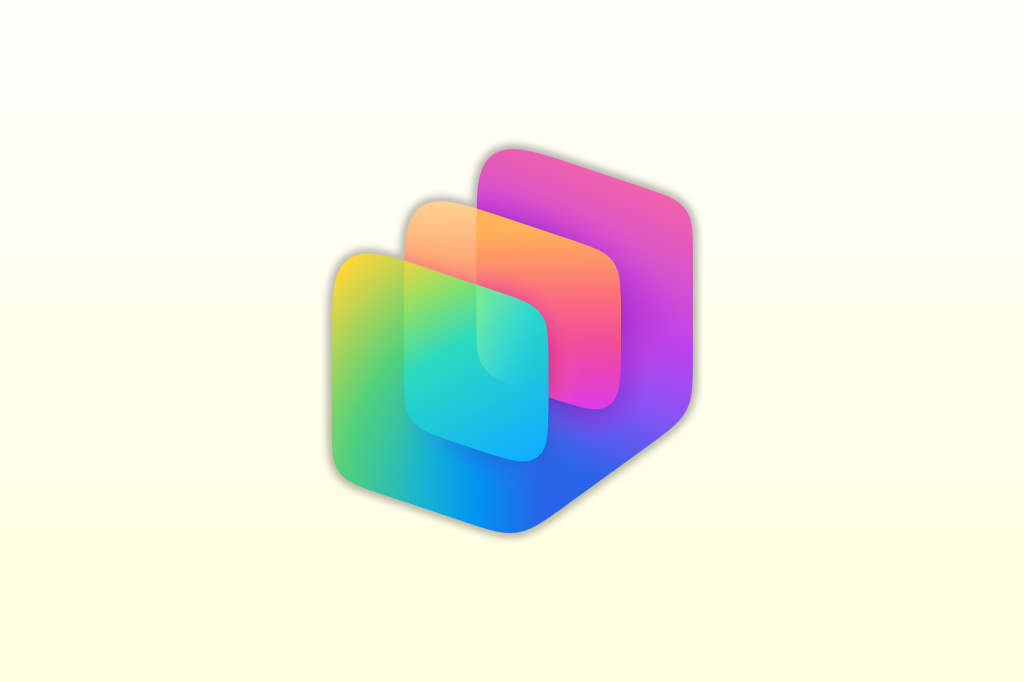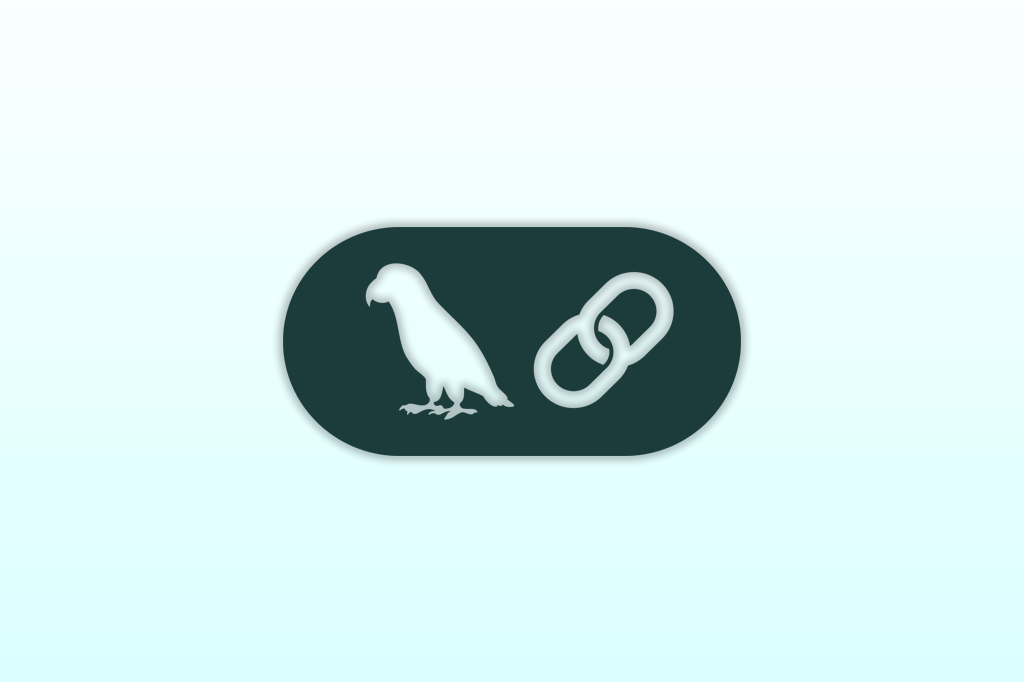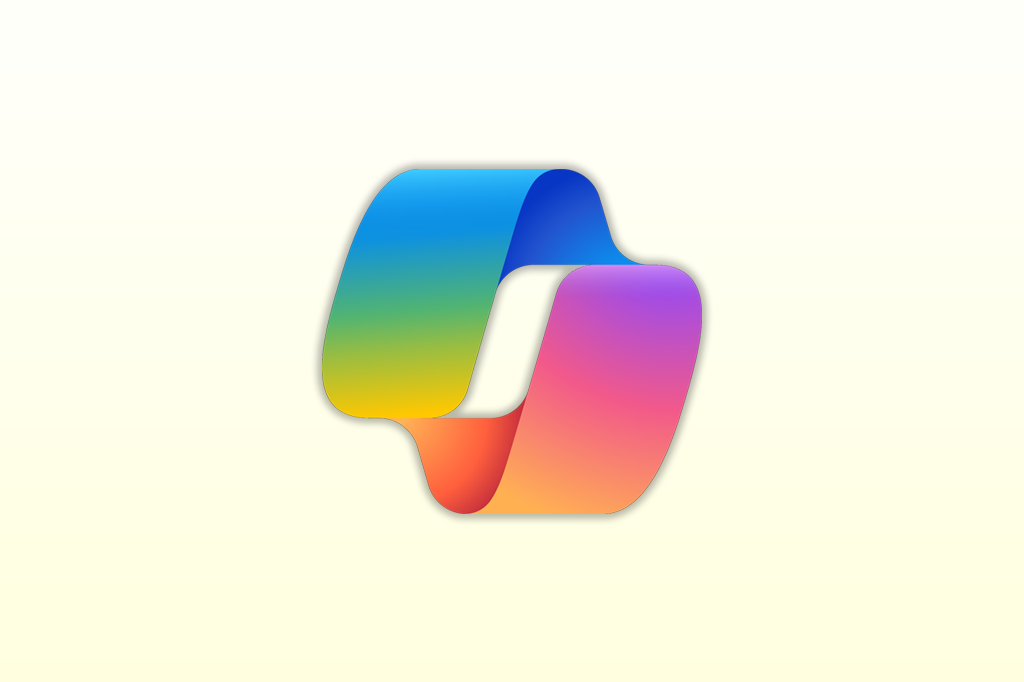AI-assistenten maken je werk binnenkort een stuk eenvoudiger! Deze intelligente digitale helpers gaan verder dan alleen het maken van tekst (zoals je kent van Microsoft Copilot of ChatGPT) – ze kunnen ook daadwerkelijk taken voor je uitvoeren.
Denk bijvoorbeeld aan het automatisch openen van documenten of het ophalen van gegevens uit SharePoint.
Het beste nieuws? Je kunt deze assistenten helemaal zelf ontwikkelen!
Om zelf AI assistenten te bouwen heb je geen betaalde versie van Microsoft Copilot voor Office 365 nodig. De standaardversie is genoeg.
Stap 1: Navigeer naar je Agents bibliotheek
Navigeer naar Microsoft Copilot. Je ziet nu aan de linkerkant in het menu de optie “Agents verkennen” staan. Door op deze link te klikken ga je naar jouw bibliotheek met AI assistenten.

Deze bibliotheek bevat zowel agents die door Microsoft zijn gebouwd als je eigen agents (die zijn er op dit moment natuurlijk nog niet).
Je ziet dat Microsoft zelf al een aantal agents heeft gebouwd (zie afbeelding hieronder). Zo is er een onderzoeker, een analist, een ideeën coach en een prompt coach (deze helpt jou betere prompts schrijven).

Stap 2: Agent aanmaken
Om zelf een agent aan te maken klik je nu op de knop rechtsboven in het scherm “Een agent maken”.

Stap 3: Agent beschrijven of configureren?
Je kunt er nu voor kiezen om je agent te beschrijven of configureren. Wanneer je kiest voor beschrijven dan kun je aan de chatbot uitleggen hoe je agent moet functioneren. Daarbij wordt jouw agent dus gebouwd door een andere agent – hoe leuk is dat!
Toch heb ik zelf de voorkeur voor configureren. Hiermee bouw je jouw agent door het volgen van een wizard – en dit geeft je net iets meer vrijheid om je agent te configureren.

Stap 4: Kies een sjabloon
Als je een assistent wilt bouwen die heel veel op een van de bestaande AI agents van Microsoft lijkt kun je ervoor kiezen om te werken met een sjabloon.
Misschien wil je een promptcoach maken voor jouw bedrijf bijvoorbeeld?
Toch kies ik er in de meeste gevallen voor om niet te werken met een sjabloon en te beginnen met een leeg canvas.

Stap 5: Geef je agent een naam en beschrijving
Geef vervolgens je assistent een naam en beschrijf wat de agent doet. In dit voorbeeld ga ik een AI agent bouwen die voor jou de meest geschikte autoverzekering selecteert van alle ANWB verzekeringen.

Stap 6: Instructies (systeem prompt)
In deze stap gaan we het gedrag bepalen van de AI agent. Hier ga je dus aangeven wat de assistent wel en niet mag, en waar deze bijvoorbeeld zijn informatie vandaan haalt om advies te geven.
Let op: in de trainingen die ik geef zie ik dat de meeste fouten die gemaakt worden door de agent hier vandaan komen. Geeft een agent verkeerd advies of geeft deze antwoorden op vragen die niet tot zijn vakgebied behoren? Dan moet je in de meeste gevallen de instructies aanpassen.

Stap 7: Bronnen toevoegen
Je kunt natuurlijk een agent bouwen die geen toegang heeft tot speciale data, bijvoorbeeld de prompt hulp van Microsoft. Maar in de meeste gevallen wil je jouw agent toegang geven tot een databron om zijn advies of de teksten die hij genereert op te baseren.
We kunnen de agent toegang geven tot webpagina’s (deze zal de Copilot scrapen) of bestanden (zoals bijvoorbeeld Excel bestanden of Word bestanden).
In dit geval ga ik de autoverzekering keuzehulp toegang geven tot de webpagina op de website van de ANWB met autoverzekeringen (link).
Je kunt er ook voor kiezen om bestanden toe te voegen of naar bestanden te linken op SharePoint.

Stap 8: Superkrachten
Vervolgens kun je jouw AI agent nog toegeven tot “mogelijkheden”. Dit zijn een soort superkrachten. Als je een assistent bouwt om dingen uit te leggen kan het bijvoorbeeld handig zijn als deze ook afbeeldingen kan genereren om zijn uitleg te ondersteunen.
Een assistent die hypotheken moet berekenen kan bijvoorbeeld gebruikmaken van Python om scripts te schrijven die scenario’s doorrekent.
Experimenteer vooral zelf met deze superkrachten in je agents!

Stap 9: Voorgestelde prompts
Tenslotte kun je een aantal prompts op het scherm zetten die de gebruiker aan het begin van de conversatie ziet.
Deze prompts hebben geen invloed op de interne werking van de assistent maar dienen enkel als conversatiestarters.

Stap 10: Agent aanmaken
Tijdens het gehele proces kun je jouw eigen agent continue testen door middel van het chatvenster aan de rechterkant van het scherm. Wanneer je tevreden bent over je agent kun je deze aanmaken.

Stap 11: Agent delen
Wanneer je je agent uitgebreid getest hebt kun je deze delen met je collega’s! Jij bent de enige die de assistent kan bewerken, maar je collega’s kunnen hem wel gebruiken als je de agent met ze deelt.
In onderstaande afbeelding zie je hoe je instelt wie van je collega’s jouw agent mag gebruiken.

Stap 12: Agent bewerken
Heb je jouw agent gepubliceerd maar wil je deze alsnog aanpassen? Dat kan – en onthoud dat de beste agents ook niet in een keer worden gebouwd. Vaker wel dan niet wordt de systeem prompt een aantal keren aangepast om de agent optimaal te laten functioneren.
Nadat je de agent hebt aangemaakt verschijnt deze links in je Copilot menu. Door met je muis over de agent heen te gaan verschijnen er drie puntjes, waar je op kunt klikken om de agent aan te passen.

Succes met het bouwen van je eigen AI agent! Werkt deze niet meteen goed? Experimenteer vooral met verschillende systeem prompts voor een beter resultaat.
Stap 13: Je assistent gebruiken
Je agent is nu beschikbaar in het menu links in Copilot, vanwaar je deze kunt gebruiken. Succes!